SMUSService
GSN/Simplex(M) bied u de mogelijkheid om bepaalde functies te automatiseren. Dit doen wij door middel van de SMUSService
Navigeer naar de hoofdmap van Simplex en voer het bestand SMUSSetup uit. Maakt u gebruik van SDBS adviseren wij u zeer om het UNC pad te gebruiken, zorg er anders voor dat alle snelkoppelingen toegang hebben tot dezelfde locatie. Indien dit namelijk niet het geval is, zullen er onderbrekingen kunnen optreden.
SMUSSetup
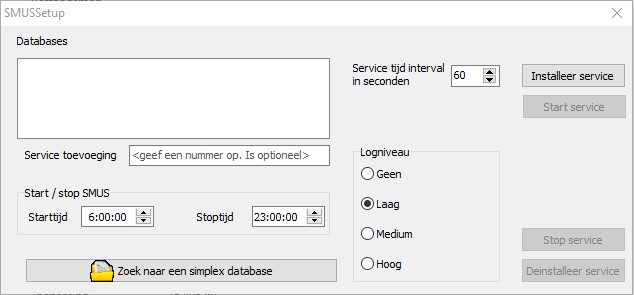
Zoek naar een simplex database: Hiermee selecteert u de database(s) van het/de Simplex(-M) pakket(ten). Selecteer hier alle databasen welke moeten worden gecontroleerd. Anders zal de map worden ingevoerd waaruit u de SMUSSetup heeft gestart.
Service toevoeging: Indien er meerdere installaties van de SMUSService moeten worden uitgevoerd
Start / stop SMUS:
Maakt u geen gebruik van SDBS, kunt een start en stop tijd opgeven. Anders worden de SDBS tijden gehanteerd
Service tijd interval in seconden: Per hoeveel seconden de SMUS moet zoeken naar een taak
Naam Service: Indien er meerdere installaties actief moeten zijn van de SimMultiService voert u bijvoorbeeld het serienummer in.
Installeer service: Hiermee installeert u de service, wanneer de praktijk gebruik maakt van SDBS moet dit via het UNC pad. Deze actie zal automatisch een eventuele SimMultiService installatie verwijderen en aan het einde de SMUSService starten. Ook zullen DLL bestanden geregistreerd worden.
Start service: Hiermee start u de geïnstalleerde service
Stop service: Hiermee stopt u de geïnstalleerde service
Deinstalleer service: Hiermee verwijdert u de service
Log niveau: Wat moet er worden weggeschreven in de SMUS, deze mag standaard op Laag en past u enkel aan bij eventuele fouten.
Nadat de service geïnstalleerd is controleert deze met het ingestelde interval of er taken uitgevoerd moeten worden.
SMUSManager
In de SMUSManager maakt u taken aan welke de SMUSService zal uitvoeren. Op het moment maakt de SMUSSetup een standaard e-mail taak aan, dus hoeft u op het moment deze niet verplicht te openen.
Druk op het + icoon om een taak aan te maken en vul de onderstaande velden in.
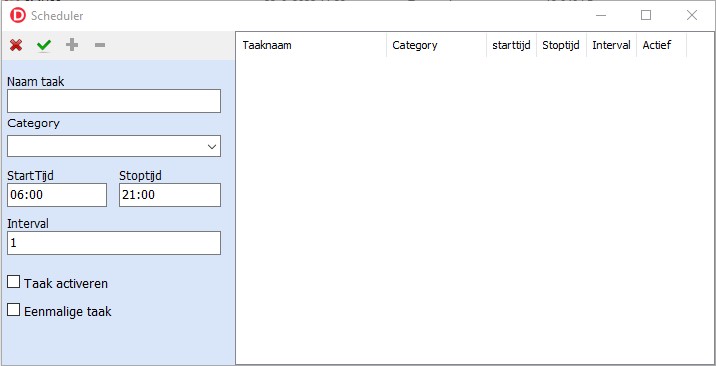
Naam taak: Omschrijving van de taak
Category: Welke taak moet er ingepland worden
Start/stoptijd: Tussen welke tijden moet de taak actief zijn
Interval: Per hoeveel minuten moet de taak controleren op bijvoorbeeld e-mail in de Te verzenden items
Taak activeren: Vink deze optie aan als de taak actief moet zijn
Eenmalige taak: Als de taak enkel op de dag van aanmaak actief moet zijn
Heeft u alle velden ingevoerd, druk dan op het groene vinkje om de invoer op te slaan. Open vervolgens de SMUSSetup om de service te stoppen en te starten.